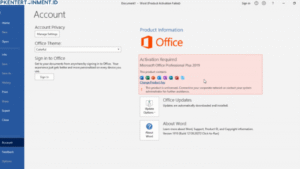- Buka menu Start dan ketik ‘Device Manager’ di kolom pencarian. Kemudian pilih Device Manager dari hasil pencarian.
- Cari kategori ‘Display adapters’ dan klik untuk membuka opsi.
- Temukan perangkat VGA Anda dan klik kanan pada opsi tersebut. Memilih opsi ‘Update driver’.
- Pilih ‘Search automatically for updated driver software’. Windows akan secara otomatis mencari driver terbaru untuk VGA Anda dan menginstalnya.
Jika langkah-langkah di atas tidak berhasil, coba kunjungi situs web resmi produsen laptop Anda dan masukkan seri laptop Anda untuk menemukan driver VGA terbaru. Setelah menemukan driver yang sesuai, unduh dan instal driver tersebut.
Jika Anda sudah menginstal driver VGA terbaru dan masalah masih berlanjut, Anda bisa mencoba solusi lain yang dijelaskan dalam artikel ini.
Daftar Isi Artikel
Cara Mengatasi VGA Laptop Tidak Terdeteksi: Periksa Kabel dan Koneksi
Salah satu alasan umum mengapa VGA laptop tidak terdeteksi adalah karena masalah kabel atau koneksi. Sebelum mencari solusi teknis yang lebih rumit, pastikan terlebih dahulu bahwa kabel dan port yang terlibat dalam koneksi VGA berfungsi dengan baik.
Berikut adalah beberapa langkah yang dapat dilakukan untuk memeriksa kabel dan koneksi:
- Periksa kabel VGA. Pastikan kabel VGA tidak putus atau rusak. Jika ada kerusakan, ganti kabel dengan yang baru.
- Periksa kabel power. Pastikan kabel power VGA tersambung dengan baik dan tidak ada kabel yang putus atau rusak.
- Periksa port koneksi VGA. Pastikan port VGA pada laptop dan monitor tidak rusak atau kotor. Bersihkan port dengan lap bersih atau bawa perangkat ke tukang servis jika diperlukan.
- Periksa driver VGA. Pastikan driver VGA pada laptop telah terinstal dengan benar dan diperbarui ke versi terbaru.
Jika setelah memeriksa kabel dan koneksi VGA masih tidak terdeteksi, maka periksa solusi teknis lainnya seperti mengubah pengaturan BIOS atau mereset pengaturan pabrik.Catatan:
Jangan lupa untuk mematikan laptop dan tirukan charger dari laptop sebelum memeriksa kabel dan koneksi VGA, hal ini untuk menghindari kerusakan pada port yang ada.
Cara Mengatasi VGA Laptop Tidak Terdeteksi: Periksa BIOS atau UEFI
Langkah selanjutnya untuk mengatasi VGA laptop tidak terdeteksi adalah dengan memeriksa BIOS atau UEFI. BIOS atau UEFI adalah program firmware yang terpasang pada motherboard dan bertugas mengatur alur kerja hardware pada laptop, termasuk VGA.